发布时间:2021-08-25 13: 53: 39
你是不是还不知道文本编辑器 UltraEdit 为我们提供了一个按钮,单击即可访问命令行的界面?我们可以在 UltraEdit 中构建自定义工具,使用 Windows 命令行对编辑器中的当前文件或选定文本进行操作。这使我们能够将外部应用程序(例如火狐浏览器)与我们的日常 UltraEdit 编辑环境集成!
以下是我们可以使用 UltraEdit 的自定义工具执行的一些基本的操作:
1、打开喜欢的浏览器
2、访问喜欢的网页
3、突出显示单词或短语并在喜欢的搜索引擎上进行搜索
4、检查跨多个浏览器的 HTML/CSS 编辑的一致性
请继续阅读以了解如何通过几个快速简单的步骤实现添加网页工具!
创建用户工具来启动网页
首先需要创建一个自定义工具,点击菜单栏的“高级”-“工具配置”并单击“插入”。为我们的新工具命名,以帮助我们记住它,这里我们以火狐浏览器为例。
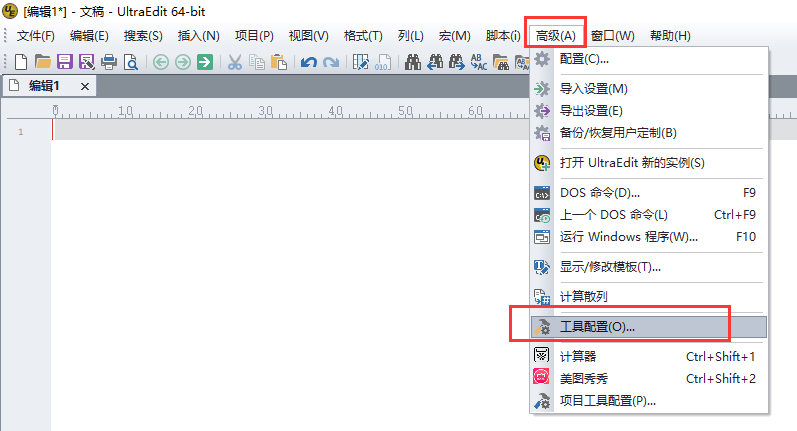
在“命令”选项卡下输入适当的命令行参数、工作目录和自定义位图(可选),如下所示。
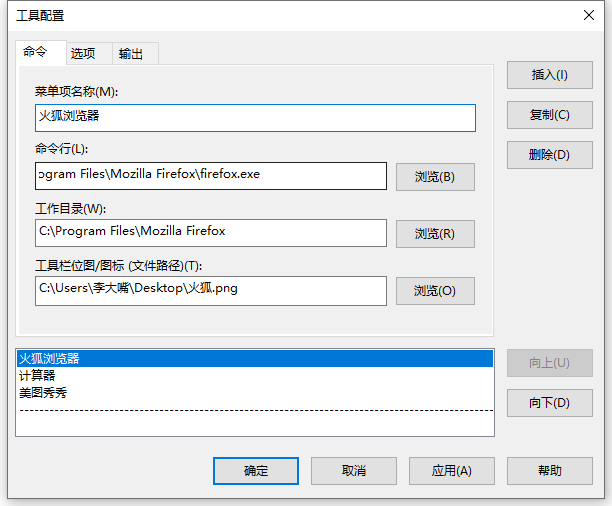
在“选项”选项卡下,不必配置任何内容。将其保留为默认设置(程序类型:DOS,未选择其他任何内容)。
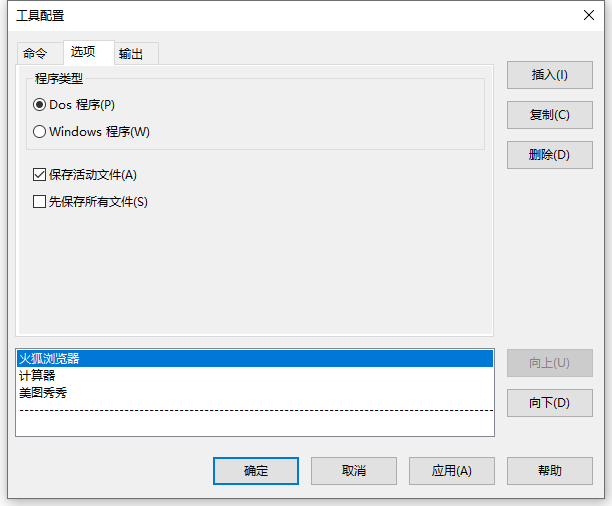
在“输出”选项卡下,我们几乎将所有内容都保留为默认值,但是我们没有选中此工具的“捕获输出”。我们的设置截图如下。
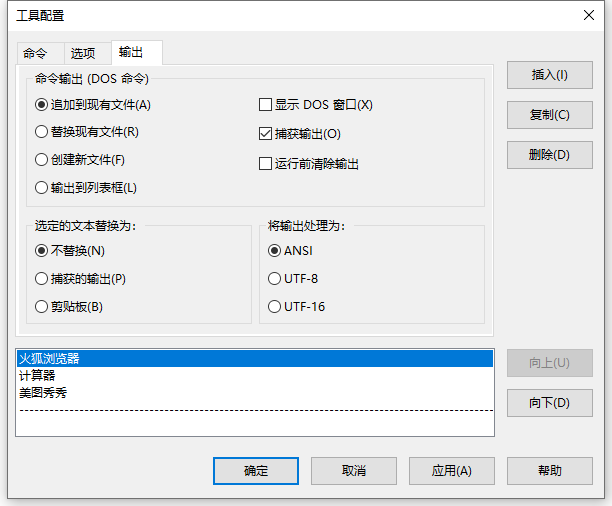
单击确定以保存我们的工具栏自定义并退出工具栏配置对话框。此时我们将在工具栏上看到我们新的用户工具。下面是我们带有 Firefox 图标的新工具的屏幕截图。单击后,将打开 Firefox 浏览器窗口。
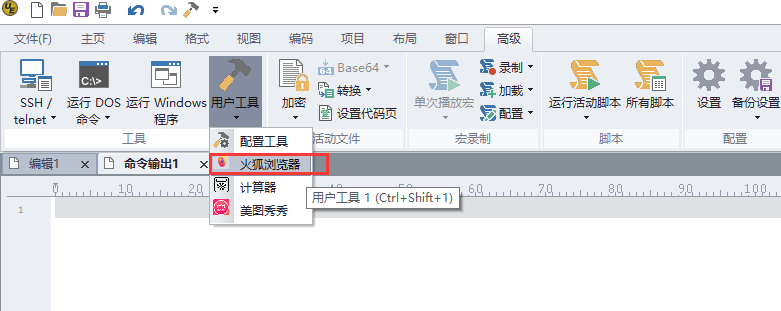
为了更方便的使用书签,我们还需要把“用户工具”添加到快速访问工具栏里,如下图所示,右键“用户工具”后点击“添加到快速访问工具”即可。
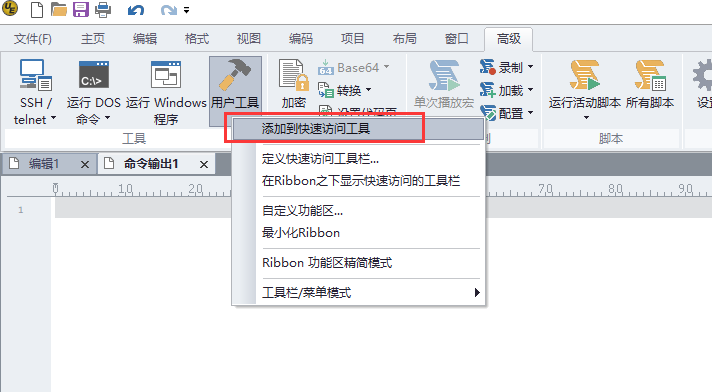
以上就是将自己常用的浏览器添加到UltraEdit菜单栏用户工具的方法,我们可以从UltraEdit里快速打开指定网页,方便我们上网查看资料。
作者:李大嘴
展开阅读全文
︾
读者也喜欢这些内容:
用UltraEdit编辑竖行文字 UE如何实现竖化操作
随着信息时代的发展,文字排版已经不再局限于水平方向,竖行文字成为一种独特的排版方式。在编程、排版、设计等领域,实现竖化操作有时是必需的。而UE编辑器(UltraEdit)作为一款强大的编辑工具,也提供了实现竖化操作的功能。本文将详细介绍如何在UE编辑器中用UltraEdit编辑竖行文字,并深入探讨UE如何实现竖化操作,为您展示全面的指南。...
阅读全文 >

UltraEdit安装激活换机教程 如何生成脱机许可证
UltraEdit是深受编程人士喜爱的代码编辑器之一,简洁干净的工作界面,标配的语法高亮功能,代码折叠等高效编程功能,并且,还支持HTML、PHP和JavaScript等语法,让代码编辑、文档内容处理更加方便。...
阅读全文 >
UE编辑器出现乱码的处理方法 解决UltraEdit中文乱码问题
UltraEdit是一款功能强大的文本编辑器,广泛应用于程序员、网站开发人员和其他文本处理人员的日常工作中。然而,在使用UltraEdit编辑文本时,有时会出现中文乱码的问题,这会严重影响我们的工作效率。本文将介绍UE编辑器中文乱码的处理方法,帮助用户解决中文乱码问题,确保正常编辑和处理中文文本。...
阅读全文 >
Ultraedit配置字数统计工具栏 UltraEdit怎么做文字统计
UltraEdit是一款功能强大的文本编辑器,提供了丰富的功能和定制选项,以满足用户的各种编辑需求。其中包括文字统计功能,通过配置字数统计工具栏,用户可以方便地获取文本的字数、行数、字符数等统计信息。本文将详细介绍Ultraedit配置字数统计工具栏,UltraEdit怎么做文字统计的内容。...
阅读全文 >